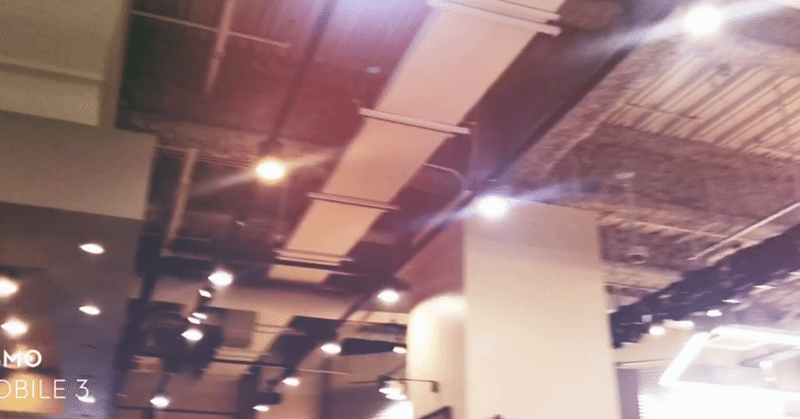
動画クリエイターへの道③:『iPhone 11 Proで動画を編集する』編
撮影から編集までiPhoneで完結できる
これは間違いありません。
もちろん、お仕事として成り立つレベルではありませんが、趣味とか、ちょっとした動画が必要だという時、アリだと思います。
やってみて思ったのは、制約があったほうが物事がはかどることもあるんだなぁと。
「完全オリジナルで、何もかも自分の思ったとおりに創りたい!」というのでなければ、スマホだけで手軽に気の利いた動画ができちゃう時代になりました。
私が使ってみた中で、個人的なオススメを幾つかご紹介します。
ちなみに、動画を編集して書き出す作業には、どんなアプリも共通して
①プロジェクトを作る→②素材を読み込み編集する→③書き出す
というステップがあります。
選択肢1:iMovie
そりゃあ本家本元ですもの。
しかも無料ですもの。
機能はかなりシンプルに削ぎ落とされていて、詳細な設定することができない代わりに、フィルター、エフェクト、トランジションなどを豊富なパターンから感覚で選べます。
カラーやオーディオって、ぐりぐりやってるうちにワケが分からなくなりませんか…(遠い目)
編集メニューの中に動画を回転させる機能が見当たらず探しましたが、「プレビュー画面上で指2本ドラッグ」すると、あっさり回転可能でした。
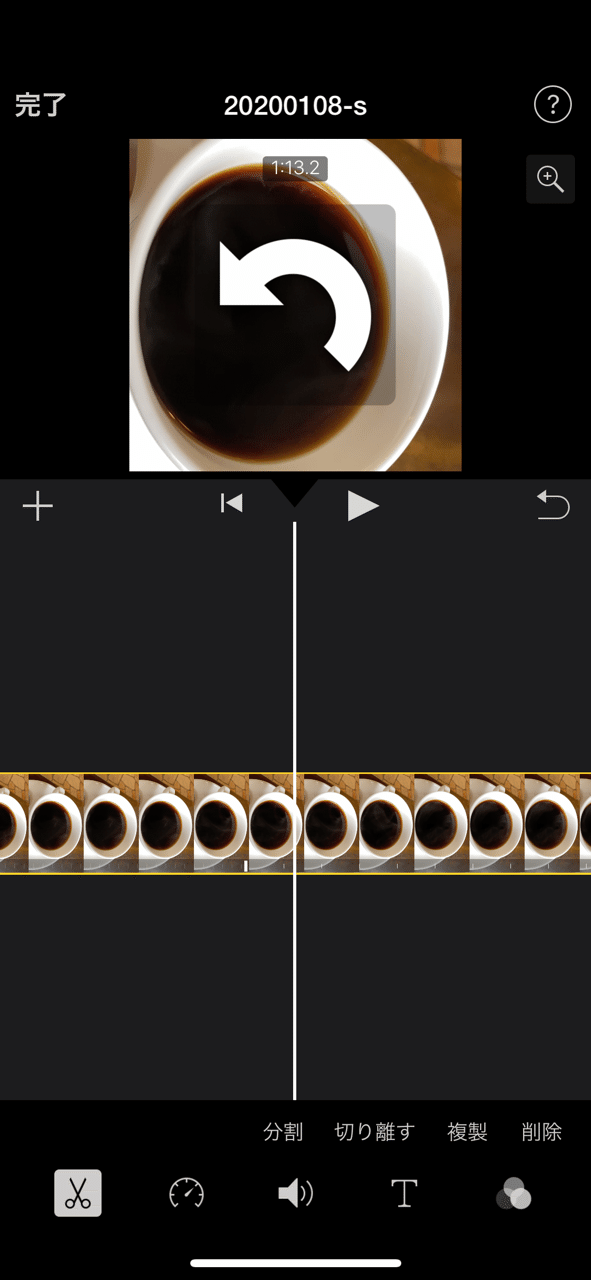
iPhone用/Mac用/iPad用のアプリがあり、Mac用アプリでは更に詳細に作り込むことが可能です。
選択肢2:DJI Mimo
これまでDJIのジンバル、OSMO MOBILE 3で散々連呼したMimo(マイモーメント)もスグレモノ。
本来の醍醐味はDJI製品とのリンク機能による撮影。
ただ、DJI製品を持っていなくても編集アプリとしては無料で使えます。
iMovieよりiPhoneだけでできることが多い印象で、特にリバース機能はクリップをタップするだけで逆再生してくれちゃいます。
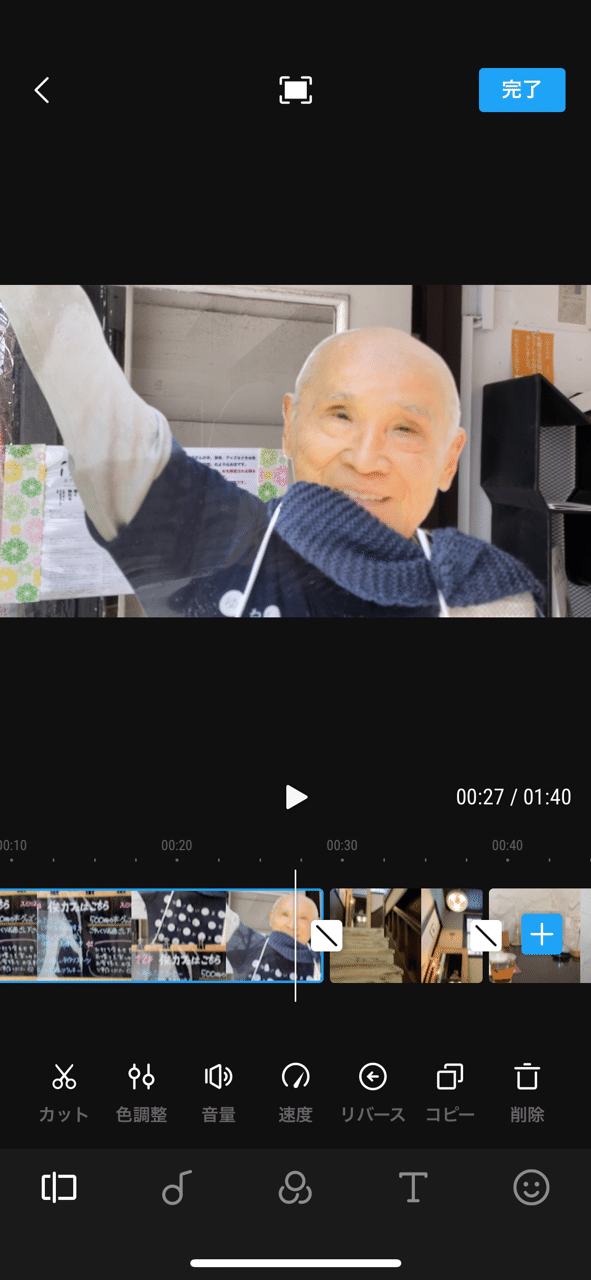
OSMO MOBILE 3と一緒に使うと、撮影から編集まで全自動のストーリー機能が使えます。
正直、勝手にジンバルが動くので少々ホラーでしたw
書き出した動画にDJIのロゴがウォーターマークで入ります。
選択肢3:GoPro Quick
こちらも、かの有名なGoProさんのアプリです。
GoPro製品を持っていなくても無料で使える上に、書き出し時にデフォルトで入るGoProのロゴを編集で消せる(!)という太っ腹。
いいんですか、GoProさん!
既出の2つとは違い、素材となる動画とスタイルを選ぶだけで、まずは勝手に音楽に合わせて完成形に仕上げてくれます。
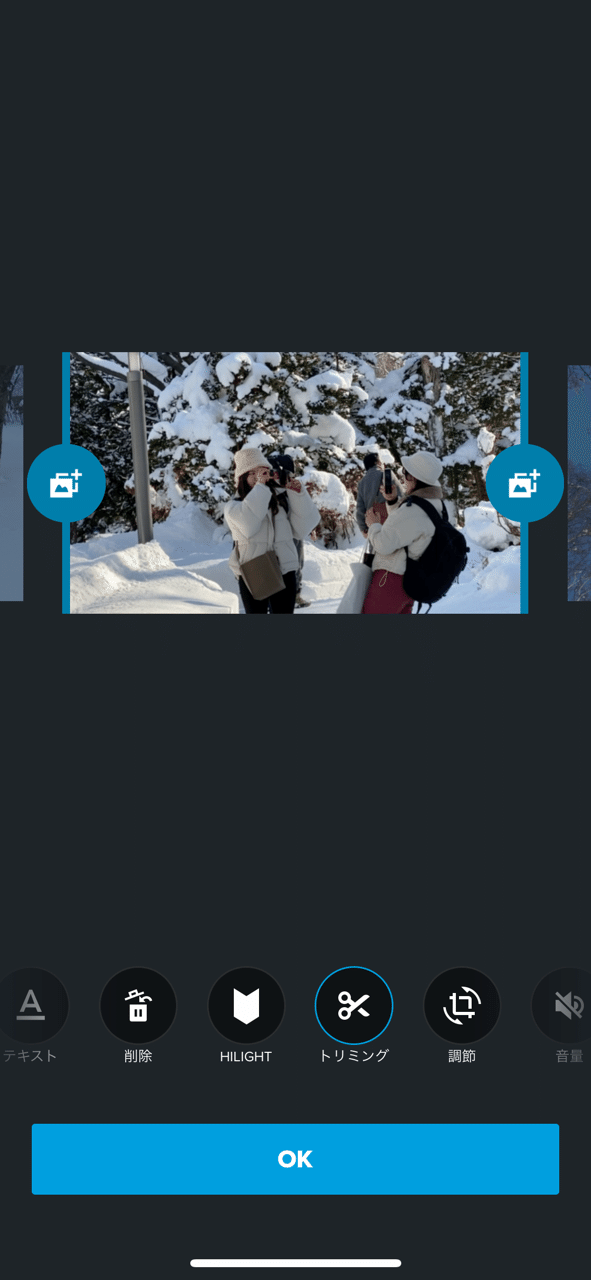
「できれば全部お任せしたい」という人にはピッタリじゃないでしょうか。
もちろん、自分の好みに合わせてカスタマイズすることも可能です。
選択肢4:Adobe Premiere Rush
こちらは基本、サブスクリプションサービス(月額980円+税)の製品ですが、書き出しが3回までできる無料のスタータープランが用意されています。
また、Premiere Proもしくはコンプリートプランを契約している人は既にサービスに含まれているので、別途契約をする必要がありません。
Premiere Proと比べてしまうとできないことが多いですが、Premiereがスマホで使えると考えると、なかなかのものです。
こちらはできるだけ自分の好みで作り上げたい方向け。
とはいえ、細かいことにこだわらなければ、サクッと作れます。
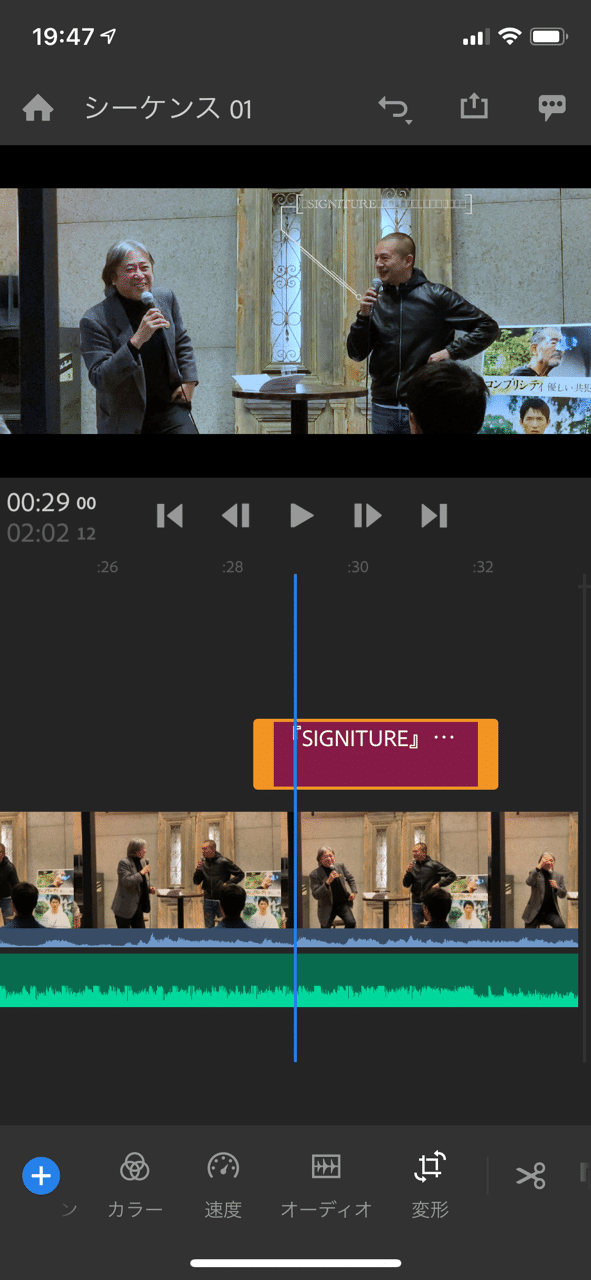
テロップ、タイトル、コールアウトなどのパーツも思いの外豊富でカスタマイズ可能です。
とりあえず完全スマホ縛りで1本、PC版で1本、動画を作りました。
なんというか、Premiere Proで作ってる時間がないような突貫作業に向いていると思います。
そして、また一つ
スマホ用の動画編集アプリは掃いて捨てるほどたくさんあって、全部お試しするのはとても無理。
その中で、今一番気になっていたEnlight VideoLeapに取り組んでみております。
使ってみて良さげだったら追記いたします!
この記事が気に入ったらサポートをしてみませんか?
